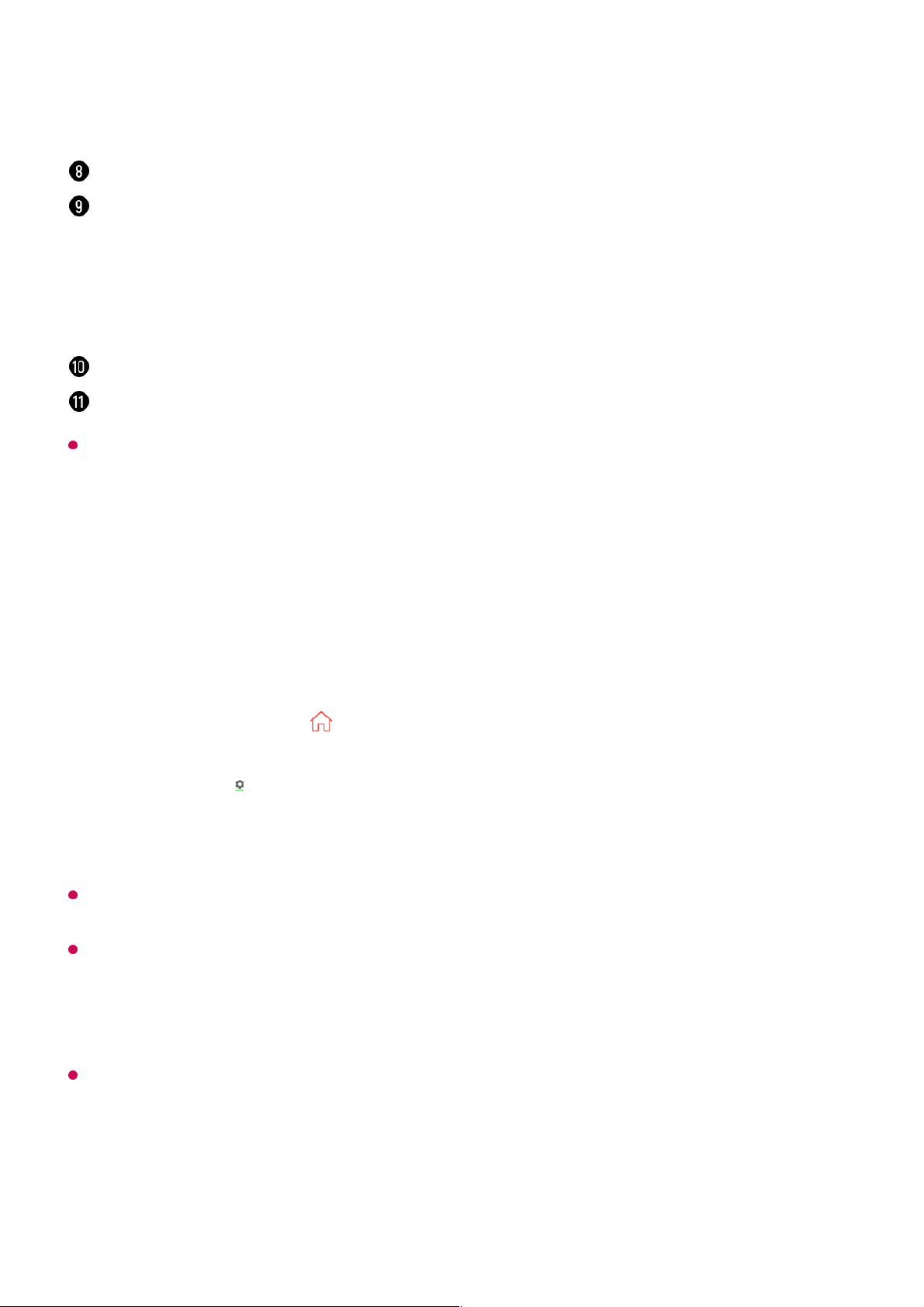Les éléments pouvant être définis varient en fonction du modèle ou de la région.
Connexion de Périphériques IoT domestiques
Vous pouvez vérifier et contrôler l'état du Périphériques IoT domestiques connecté.
Si vous vous trouvez dans une zone où l'application LG ThinQ n'est pas mise en service, la
connexion aux appareils LG ThinQ ne sera pas prise en charge.
Pour enregistrer votre Périphérique prenant en charge OCF (Open Connectivity
Foundation) ou d'autres périphériques IoT, sélectionnez Connecter les périphériques
IoT domestiques et suivez les instructions pour appliquer les paramètres.
1) Périphérique prenant en charge OCF (Open Connectivity Foundation) : Périphériques
certifiés par une organisation de développement des normes de l'Internet des objets (IoT)
Si vous contrôlez le périphérique externe depuis votre application mobile, vous ne pourrez
peut-être pas le contrôler depuis votre téléviseur. Quittez l'application mobile pour contrôler
le périphérique depuis votre téléviseur.
Périphériques IoT domestiques dans le Guide de l'utilisateur pour en savoir plus sur
cette action.
Pour contrôler le périphérique, il vous suffit de prérégler les opérations souhaitées.
Se connecter : Vous pouvez vous connecter/déconnecter du compte LG ThinQ créé sur
votre appareil mobile.
Modifier : Vous pouvez modifier le nom du périphérique connecté à Entrées ou à
Périphériques IoT domestiques, ou appliquer les paramètres associés.
Lien vers le haut-parleur intelligent : Vous pouvez contrôler votre TV en connectant une
enceinte intelligente externe.
La liste des périphériques est actualisée.
Quittez le Tableau de bord Maison.
Installez l'application LG ThinQ sur votre smartphone.01
Connectez-vous à votre compte LG ThinQ et enregistrez votre périphérique LG
ThinQ.
02
Appuyez sur la touche de la télécommande, puis sélectionnez Tableau de bord
Maison.
03
Appuyez sur l' en haut à droite de l'écran pour sélectionner le Se connecter.04
Connectez-vous à votre compte LG ThinQ. Une liste des périphériques LG ThinQ
enregistrés s'affiche.
05
1)